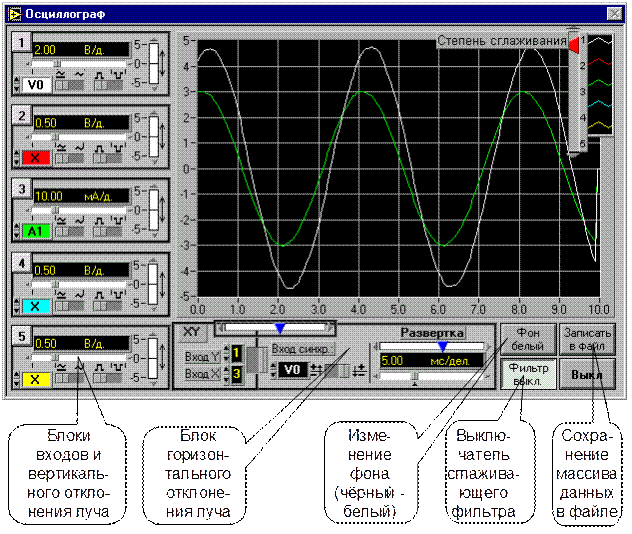Заглавная страница Избранные статьи Случайная статья Познавательные статьи Новые добавления Обратная связь FAQ Написать работу КАТЕГОРИИ: ТОП 10 на сайте Приготовление дезинфицирующих растворов различной концентрацииТехника нижней прямой подачи мяча. Франко-прусская война (причины и последствия) Организация работы процедурного кабинета Смысловое и механическое запоминание, их место и роль в усвоении знаний Коммуникативные барьеры и пути их преодоления Обработка изделий медицинского назначения многократного применения Образцы текста публицистического стиля Четыре типа изменения баланса Задачи с ответами для Всероссийской олимпиады по праву 
Мы поможем в написании ваших работ! ЗНАЕТЕ ЛИ ВЫ?
Влияние общества на человека
Приготовление дезинфицирующих растворов различной концентрации Практические работы по географии для 6 класса Организация работы процедурного кабинета Изменения в неживой природе осенью Уборка процедурного кабинета Сольфеджио. Все правила по сольфеджио Балочные системы. Определение реакций опор и моментов защемления |
Порядок работы с виртуальными амперметрами и вольтметрамиСодержание книги Поиск на нашем сайте При работе с виртуальными приборами придерживайтесь следующего порядка. · Соберите цепь согласно схеме опыта, включив в нее вместо реальных амперметров и вольтметров виртуальные приборы, изображенные на лицевой панели коннектора. · · Расположение приборов в окне этого блока можно изменить, щелкнув левой кнопкой мыши на обозначении прибора и выбрав в открывшемся перечне нужный прибор. К одному и тому же каналу коннектора, таким образом, можно подключить
Рис. 1.13
несколько виртуальных приборов для одновременного измерения, например, действующего, амплитудного, среднего и др. значений одного и того же напряжения (тока). · Активизируйте нужные виртуальные приборы, щелкнув в соответствующих окнах на кнопках «Откл». Для отключения прибора щелкните в окне предела измерения. Чем больше каналов задействовано в виртуальных измерениях тока и напряжения, тем ниже частота сканирования и меньше значений вводится в компьютер за период измерения. Период измерения, в течение которого производится ввод данных в компьютер, по умолчанию равен 0,1 с. Его можно изменить, открыв меню, как показано на рис. 1.13 и выбрав мышью строку «Период измерения». При выполнении измерений переменных напряжений и токов необходимо обращать внимание на число отсчётов в секунду, которое указано в верхней части панели «Приборы I». Необходимо, чтобы число отсчётов, приходящихся на один период измеряемого сигнала (не путать с периодом измерения!), было не менее десяти. При меньшем числе отсчётов резко возрастает погрешность измерений. · Выберите род измеряемой величины, щелкнув в окне «Действующее» и выбрав из открывшегося списка нужное значение. (Для цепи постоянного тока это, скорее всего, «Среднее»). В этом окне пункт «Действ. перем.» означает действующее значение сигнала, из которого исключена постоянная составляющая. · Выберите пределы измерения амперметров и вольтметров, нажав соответствующие кнопки на коннекторе (рис. 1.12). Выбранные пределы отображаются автоматически в соответствующих окнах виртуальных приборов.Когда измеряемый сигнал превышает допустимый для данного канала уровень, окно с показанием виртуального прибора начинает мигать красным цветом, а в верхней части панели включается надпись «Перегрузка! Перейдите на больший предел». Она гаснет, как только предел измерения становится больше измеряемой величины. · При снижении измеряемой величины ниже значения следующего (более низкого) предела измерения включается надпись «Перейдите на меньший предел». Через некоторое время она гаснет самостоятельно, но окно данного виртуального прибора продолжает мигать, предупреждая о том, что данное измерение желательно сделать точнее. · Для того, чтобы закрыть окно виртуальных приборов, необходимо щелкнуть по клавише «Выкл». 1.1.13. Измерение сопротивлений, мощностей и углов сдвига фаз
Сначала включите блок «Приборы I». Затем для «включения» виртуальных ваттметров, омметров, фазометра и т.д. выберите из меню блока «Приборы I» позицию «Приборы II». При этом откроется блок с тремя приборами, которые вычисляют сопротивления, углы сдвига фаз мощности и т. д. по мгновенным значениям токов и напряжений, введенным в компьютер через коннектор. Первые два прибора этого блока имеют свое меню, из которого выбираются измеряемые величины (см. рис. 1.14). Для активизации прибора достаточно выбрать в соответствующих окнах две величины, через которые определяется искомая величина. Например, если на входе цепи включен вольтметр V0 и амперметр А4, то для измерения входных мощностей (P, Q, S), входных сопротивлений (R, X, Z), а также угла сдвига фаз между напряжением и током (j=yU-yI), необходимо в верхнем окне прибора выбрать V0, а в нижнем А4. Для измерения угла сдвига фаз между токами I1и I4 (j=yI1-yI4) в верхнем окне должно быть А1, а в нижнем А4 (но не наоборот, иначе будет yI4-jI1). Для измерения частоты или периода необходимо указать только одну величину (в верхнем окне). Очевидно, что для цепи постоянного тока из перечисленных здесь величин имеет смысл измерять только активное сопротивление и активную мощность. Третий (нижний) прибор в этом блоке производит вычисления по формуле, вводимой самим пользователем. Аргументами этой формулы могут быть 4 из 8 величин х1…х8 (не более!), измеряемых приборами первого и второго блоков. Обозначения х1…х8 имеются на рис. 1.13 и 1.14. Например, если измеряются две активные мощности – в верхнем окне мощность источника, а в нижнем нагрузки, то третий прибор можно запрограммировать на определение КПД. Для этого нужно ввести аргументы х7 и х8, напечатать формулу y = х8/х7 и щелкнуть на клавише «Начать счет». В случае синтаксической ошибки во ведённой формуле окно формулы начинает мигать и счёт не производится.
Рис. 1.14
Виртуальный осциллограф
Виртуальный осциллограф позволяет наблюдать временные диаграммы сигналов, подаваемых на вход коннектора (двух напряжений и двух токов) в режиме «Развертка» или зависимость одного входного сигнала от любого другого в режиме «XY». Для его включения необходимо подать на вход коннектора исследуемые сигналы, включить и настроить, как описано выше, блок «Приборы I» и выбрать в меню этого блока строку «Осциллограф». После этого на дисплее появится изображение виртуального прибора «Осциллограф» (рис. 1.15). Назначение всех его окон показано на рисунке.
Рис 1.15
Рис 1.16
На любой из пяти входов осциллографа можно подать сигнал с любого входа коннектора. При этом в окне входа осциллографа появляется соответствующее обозначение входа коннектора (виртуального прибора) и появляется луч на экране, цвет которого соответствует цвету фона переключателя исследуемого сигнала. Масштаб изображения по вертикали устанавливается автоматически и изменяется ступенчато при изменении амплитуды сигнала, но его можно зафиксировать, нажав на кнопку фиксации масштаба (рис.1.16). После этого он меняться не будет. Предусмотрено и ручное плавное изменение масштаба внутри ступени.
Рис.1.17
В правом верхнем углу осциллографа (рис. 1.13) имеется движок управления степенью сглаживания фильтра (появляется только при его включении), а также меню изменения характеристик графика: непрерывный, ступенчатый, гистограмма, точечный, размер и форма точек, толщина линий и т.п. Меню открывается при щелчке на любом из изображенных там пяти лучей
Рис.1.18
Кнопка «Записать в файл» позволяет записать в файл таблицу мгновенных значений всех подключенных сигналов за один период измерения. Затем их можно прочитать и обработать в программах MathCAD, Excel, Origin и др. После щелчка на этой кнопке появляется окно диалога (рис. 1.18), в котором нужно выбрать диск, папку и имя файла, в который Вы хотите записать данные и. Выбрав имя файла нажмите клавишу «Сохранить»
Для наблюдения динамики изменения измеряемой величины более удобным является стрелочный прибор. Поэтому в комплексе «ВП ТОЭ» имеется псевдоаналоговый стрелочный прибор, который может дублировать показания любого из рассмотренных выше цифровых приборов (рис.1.6.8).
Рис.1.19 Он открывается щелчком мыши на строке «Аналоговый прибор» в меню блока «Приборы I» и подключается к любому из восьми приборов х1…х8. На нем имеется также окно выбора типа шкалы и клавиша «Инерционный – Безинерционный», с помощью которой можно замедлить или ускорить движение стрелки. Шкала прибора перенастраивается автоматически при выходе стрелки за ее пределы. Показание стрелки дублируется в цифровом виде в специальном окне прибора. Виртуальный прибор «Ключ» Виртуальный прибор «Ключ» предназначен для управления электронными ключами, транзисторами, тиристорами и другими приборами, работающими в ключевом режиме. Он открывается щелчком на строке «Ключ» в меню блока «Приборы I». Его вид показан на рис. 1.20.
Рис. 1.20
После включения прибора необходимо установить исходное состояние ключей в окнах «Ключ 1» и «Ключ 2». Значение 1 в окне первого ключа соответствует наличию сигнала управления +5В на контакте 4 относительно общего контакта 7 разъема «Управление ключом» на коннекторе, значение 0 – отсутствию сигнала. Значение 1 в окне второго ключа соответствует наличию сигнала +5В на контакте 8 разъема, 0 – отсутствию сигнала. После того, как исходные состояния установлены, они переключаются каждый раз при нажатии клавиши «Переключить».
Экспериментальная часть
Задание
В простейшей электрической цепи, изображённой на рис.1.1ё, произведите измерения напряжения, токов, сопротивлений и мощности.
Рис. 1.21
|
||||||||
|
Последнее изменение этой страницы: 2016-04-26; просмотров: 308; Нарушение авторского права страницы; Мы поможем в написании вашей работы! infopedia.su Все материалы представленные на сайте исключительно с целью ознакомления читателями и не преследуют коммерческих целей или нарушение авторских прав. Обратная связь - 216.73.216.102 (0.009 с.) |